Mit Hilfe des Eventkalenders im WLP Backoffice, kannst du deine betrieblichen Gesundheitsmaßnahmen in der WLP App abbilden und an deine Mitarbeitenden kommunizieren.
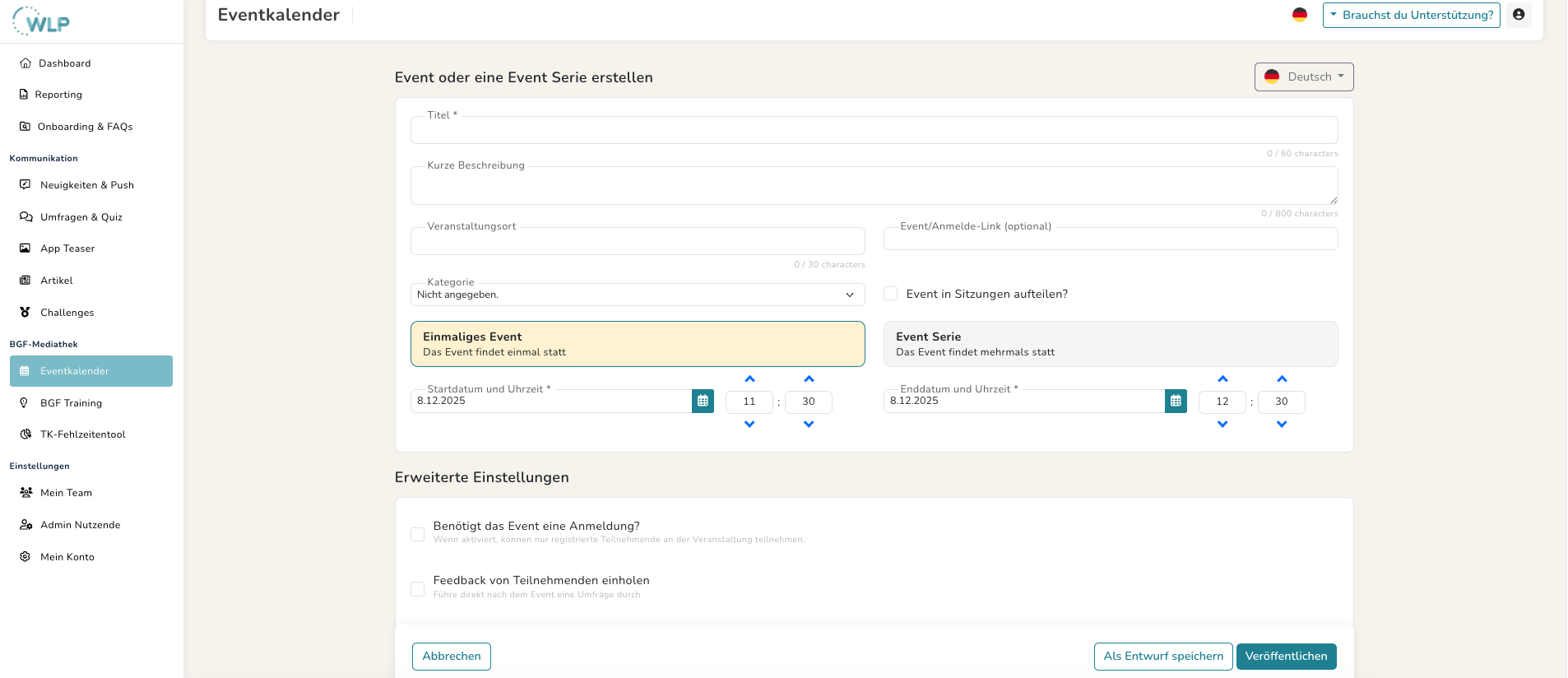
Um ein einfaches Event im Kalender anzulegen, klickst du im Menü auf der linken Seite unter “BGF-Mediathek” auf “Eventkalender”. Anschließend klickst du die Schaltfläche “Event hinzufügen” auf der rechten Seite:
Gib in der Eingabemaske einen Titel für dein Event ein.
Nun ist Platz für eine kurze Beschreibung deines Events.
Für das darunter liegende Feld kannst du nun einen Veranstaltungsort für dein Event angeben.
Wenn dein Event in eine der vorgegebenen Kategorien passt, wähle diese im Auswahlmenü aus.
Falls nicht, lässt du die Auswahl einfach auf “Keine Kategorie” stehen.Bestimme jetzt den Start- und Endzeitpunkt deines Events.
Du kannst auswählen, ob dies ein "Einmaliges Event" oder eine "Event Serie" sein soll.
Im Falle eines "Einmaliges Event" musst du nichts weiter eingeben und dein Event wird einmalig stattfinden.
Falls du eine "Event Serie" auswählst, kannst du entscheiden, ob dein Event wöchentlich oder Benutzerdefiniert wiederholt wird.
Um eine Event Serie im Kalender anzulegen, setzt du in den erweiterten Einstellungen einen Haken bei “Wiederhole dieses Ereignis wöchentlich.”
In dem erscheinenden Feld trägst du nun die Anzahl der Wochen ein, die sich das Event wiederholen soll.
Über die Sprachauswahl rechts oben, kannst du dein Event in verschiedenen Sprachen anlegen. Wähle dazu die Sprache aus dem Menü aus und gib nun in die leeren Textfelder deine Übersetzung ein.
Um Feedback von deinen Mitarbeitenden einzusammeln, kannst du in den erweiterten Einstellungen deines Events einen Haken bei “Feedback von den Teilnehmern einholen” setzen und so nach dem Event eine Umfrage an alle Teilnehmenden verschicken. Dazu wählst du aus der Liste die entsprechende Umfrage-Vorlage aus.
Speichere das Event und veröffentliche es so im Eventkalender für deine Mitarbeitenden.
-> Wenn das Event fertig angelegt wurde, kannst du das Event über die Ansicht vom Eventkalender mit dem generierten Link auch extern teilen.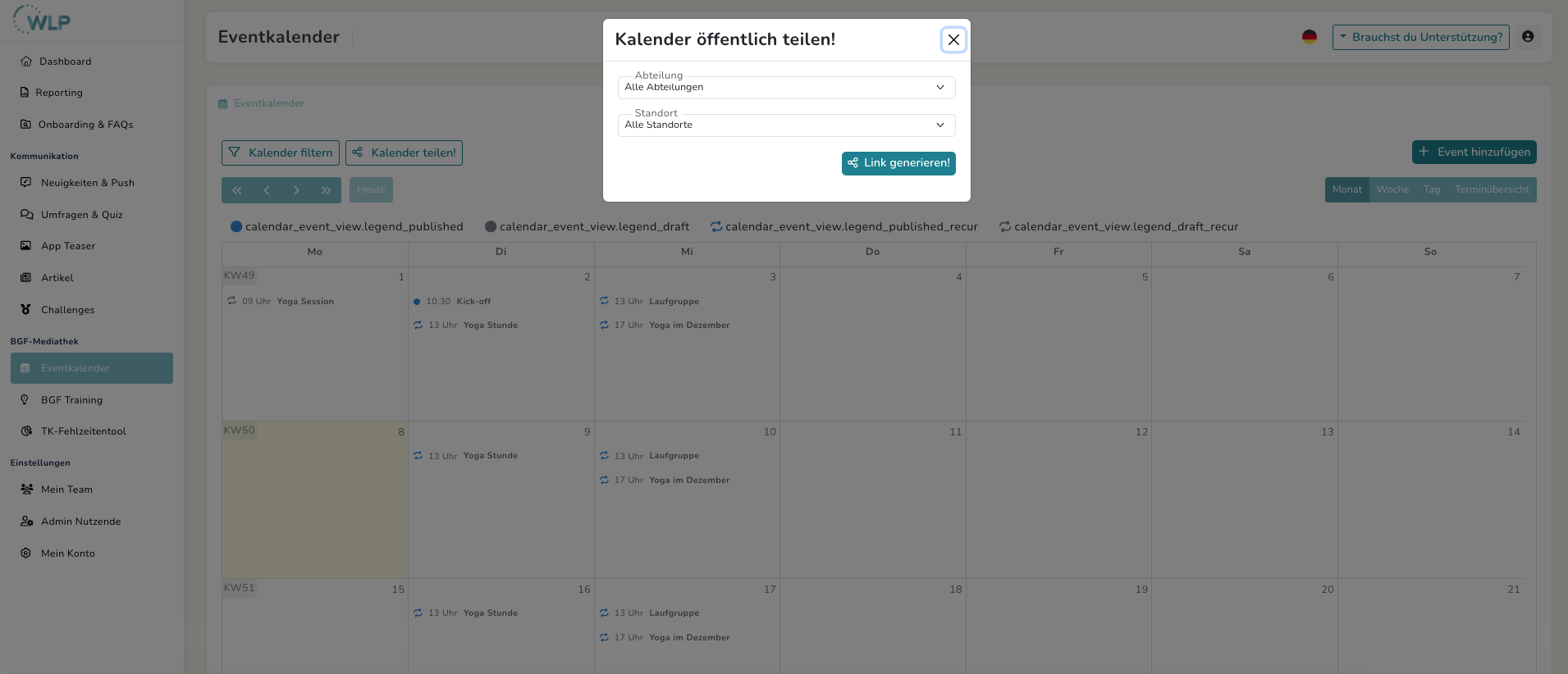
Hinweis:
- Sobald du dein Event veröffentlicht hast, kannst du es im Eventkalender einsehen und per Klick bearbeiten. Beachte: Ein Event, das bereits gestartet ist oder das Anmeldungen hat, kannst du nicht mehr bearbeiten.
Tipp für dich:
Du möchtest dein Event nicht direkt live schalten? Dann klicke auf “Als Entwurf speichern”, um die Bearbeitung später fortzusetzen.
War dieser Artikel hilfreich?
Das ist großartig!
Vielen Dank für das Feedback
Leider konnten wir nicht helfen
Vielen Dank für das Feedback
Feedback gesendet
Wir wissen Ihre Bemühungen zu schätzen und werden versuchen, den Artikel zu korrigieren